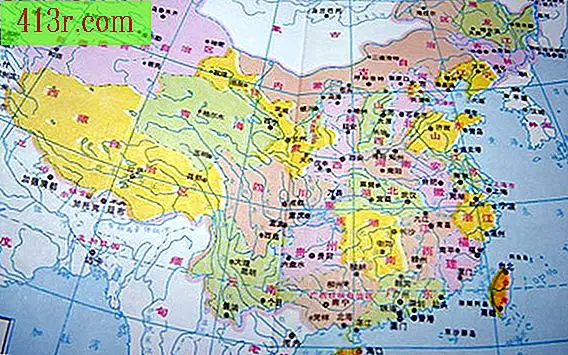Cara membuat suara bekerja dalam mode aman pada Acer Aspire

Langkah 1
Klik "Mulai" Ketik "regedit" dalam pencarian dan tekan "Enter." Ini memuat Windows Registry Editor.
Langkah 2
Pergi ke "HKEY_LOCAL_MACHINE \ SYSTEM \ CurrentControlSet \ Control \ SafeBoot \ Minimal" di panel kiri. Ini memperluas daftar panjang subkunci. Masing-masing adalah layanan atau pengontrol yang dapat dijalankan dalam mode aman.
Langkah 3
Klik "Minimal" dan klik "Kata sandi baru, " Ulangi proses ini tiga kali lagi sehingga Anda memiliki empat subkunci baru di bawah tombol Minimal.
Langkah 4
Klik "Kata sandi baru # 1" dan kemudian "Ganti nama". Ubah nama kunci "MMCSS" dan kemudian lihat panel di sebelah kanan dalam nilai untuk "Default". Ini digunakan untuk memberi tahu Windows jika kunci itu milik layanan atau ke pengontrol. Klik dua kali pada "Default". Kotak dialog Edit Chain muncul. Masukkan "Layanan" di bidang "Informasi nilai", dan klik tombol "Terima".
Langkah 5
Klik kanan pada "New key # 2" dan kemudian "Rename". Ubah nama kunci menjadi "AudioEndPointBuilder". Klik dua kali pada "Default" di panel kanan. Masukkan "Layanan" di "Informasi nilai" dan klik "Terima".
Langkah 6
Klik "Kata sandi baru # 3" dan kemudian "Ganti nama". Ubah nama kunci ini menjadi "AudioSrv". Klik dua kali pada "Default" di panel kanan. Masukkan "Layanan" di "Informasi nilai" dan klik "Terima".
Langkah 7
Klik "Kata sandi baru # 4" dan kemudian "Ganti nama". Ubah nama kunci ini menjadi "{4d36e96c-E325-11CE-BFC1-08002BE10318}." Klik dua kali pada "Default" di panel kanan. Tulis "Pengontrol suara, video dan permainan" di kolom "Informasi nilai" dan klik "OK".
Langkah 8
Tutup Registry Editor dan restart Acer Aspire dalam mode aman. Suara sekarang akan bekerja seolah-olah berada di lingkungan sistem operasi normal.